iwatch가 iPhone 셀룰러 모바일에 연결할 수 없는 문제에 대한 해결 방법은 다음과 같습니다. 1. "비행기 모드"를 클릭한 다음 껐다가 다시 시작한 다음 Bluetooth 연결을 재설정하고 다시 동기화합니다. 2. "Bluetooth"를 클릭한 다음 끄고 다시 동기화합니다. Bluetooth를 다시 켜고 Apple Watch를 iPhone과 다시 페어링해 보십시오. 3. 장치를 다시 시작하고 전원 버튼과 홈을 동시에 눌러 다시 시작을 완료하면 Apple Watch가 자동으로 연결됩니다.

이 튜토리얼의 운영 환경: iOS11.0 시스템, iwatch watch.
시대가 발전하면서 점점 더 많은 것들이 첨단 기술로 가득 차기 시작했습니다. 이것은 시계가 시간만 알려주는 것이 아니라, 오늘날의 시계는 시간을 알려줄 뿐만 아니라 전화도 걸 수 있게 해줍니다. 동영상 등을 감상하세요. 잠깐, 휴대폰을 완벽하게 대체할 수 있고 휴대도 간편하다고 할 수 있습니다. 이렇게 첨단 제품을 사용할 수 있다는 사실에 부러운 시선을 보내는 사람이 얼마나 될까요. 그러나 많은 네티즌들은 iwatch가 셀룰러 모바일에 연결할 수 없다고 불평합니다. 오늘은 여러분에게 도움이 되기를 바라며 관련 튜토리얼을 가져왔습니다.

Apple Watch
기본 기능 외에도 Apple Watch의 거의 모든 기능은 iPhone, Apple에 연결해야만 발휘할 수 있습니다. Watch를 iPhone에 연결하는 방법에는 Bluetooth와 Wi-Fi의 두 가지가 있습니다. iPhone과 Apple의 경우 Watch는 동일한 Wi-Fi 네트워크(또는 iPhone에서 설정한 Wi-Fi 핫스팟에 연결되어 있음)에 있으므로 신호가 존재하는 한 두 당사자는 얼마나 멀리 떨어져 있든 상관 없습니다.
다른 두 장치는 블루투스를 통해 연결되며, 블루투스 연결 거리는 약 9미터(30피트)가 넘으면 서로 연결이 끊어집니다.
비행기 모드
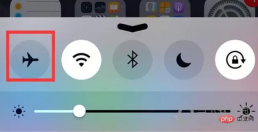
Apple Watch가 iPhone에 연결되지 않는 해결 방법
연결 해제 아이콘이 나타나면 먼저 비행기 모드를 활성화한 다음 다시 연결을 시도해야 합니다.
1. Apple Watch 인터페이스에서 아래쪽으로 스와이프합니다.
3 비행 모드를 활성화하려면 다시 클릭하세요.
이때 Apple Watch는 Bluetooth 연결을 재설정하고 다시 동기화해야 합니다.
Bluetooth 재설정iPhone에 연결할 수 없는 Apple Watch용 솔루션위의 방법으로 문제가 해결되지 않으면 iPhone의 Bluetooth를 껐다가 다시 켜보세요.
1. iPhone 설정을 찾으세요.
3. Bluetooth를 다시 켜세요.
위의 방법 중 어느 것도 효과가 없으면 장치를 다시 시작하는 등 더 많은 방법을 시도해 볼 수 있습니다. 일반적으로 문제는 다시 시작하면 해결됩니다.
iPhone을 다시 시작하려면 전원 버튼과 홈 버튼을 동시에 누른 다음 전원 버튼을 놓고 홈 버튼을 길게 누르면 Apple Watch가 자동으로 연결됩니다.
Apple Watch와 iPhone 간의 Bluetooth 연결은 정상이지만 Wi-Fi 연결이 연결되지 않는 문제도 발생했습니다. 내 해결책은 iPhone과 Apple을 결합하는 것입니다. 워치는 이전 Wi-Fi를 무시한 후 별도로 검색하여 다시 연결함으로써 이 문제를 해결합니다.
이러한 문제는 자주 발생하지 않으며 모든 사람이 이러한 문제에 직면하는 것도 아닙니다. 하지만 실제로 이 문제가 발생하면 제가 제시한 방법을 시도해 보는 것이 좋을 것입니다. 그러면 많은 시간을 절약하고 문제를 피할 수 있습니다.
위 내용은 iwatch가 iPhone 셀룰러에 연결할 수 없는 경우 수행할 작업의 상세 내용입니다. 자세한 내용은 PHP 중국어 웹사이트의 기타 관련 기사를 참조하세요!
 Deepseek 웹 버전 공식 입구Mar 12, 2025 pm 01:42 PM
Deepseek 웹 버전 공식 입구Mar 12, 2025 pm 01:42 PM국내 AI Dark Horse Deepseek은 글로벌 AI 산업에 충격을 주면서 강력하게 증가했습니다! 1 년 반 동안 단지 설립 된이 중국 인공 지능 회사는 무료 및 오픈 소스 모형 인 DeepSeek-V3 및 DeepSeek-R1에 대해 글로벌 사용자로부터 광범위한 칭찬을 받았습니다. DeepSeek-R1은 이제 OpenAIO1의 공식 버전과 비교할 수있는 성능으로 완전히 출시되었습니다! 웹 페이지, 앱 및 API 인터페이스에서 강력한 기능을 경험할 수 있습니다. 다운로드 방법 : iOS 및 Android 시스템을 지원하면 사용자가 App Store를 통해 다운로드 할 수 있습니다. Deepseek 웹 버전 공식 입구 : HT
 DeepSeek의 바쁜 서버 문제를 해결하는 방법Mar 12, 2025 pm 01:39 PM
DeepSeek의 바쁜 서버 문제를 해결하는 방법Mar 12, 2025 pm 01:39 PMDeepSeek : 서버와 혼잡 한 인기있는 AI를 처리하는 방법은 무엇입니까? 2025 년 핫 AI로서 DeepSeek은 무료이며 오픈 소스이며 OpenAIO1의 공식 버전과 비교할 수있는 성능을 가지고 있으며, 이는 인기를 보여줍니다. 그러나 높은 동시성은 서버 바쁜 문제를 가져옵니다. 이 기사는 이유를 분석하고 대처 전략을 제공합니다. DeepSeek 웹 버전 입구 : https://www.deepseek.com/deepseek 서버 바쁜 이유 : 높은 동시 액세스 : DeepSeek의 무료 및 강력한 기능은 동시에 많은 사용자를 유치하여 과도한 서버로드를 초래합니다. 사이버 공격 : DeepSeek은 미국 금융 산업에 영향을 미친다 고보고되었습니다.
 심층적 인 검색 DeepSeek 공식 웹 사이트 입학Mar 12, 2025 pm 01:33 PM
심층적 인 검색 DeepSeek 공식 웹 사이트 입학Mar 12, 2025 pm 01:33 PM2025 년 초, 국내 AI "Deepseek"은 놀라운 데뷔를했습니다! 이 무료 및 오픈 소스 AI 모델은 OpenAI의 O1의 공식 버전과 비교할 수있는 성능을 가지고 있으며 웹 측, 앱 및 API에서 완전히 출시되어 iOS, Android 및 웹 버전의 다중 터미널 사용을 지원합니다. DeepSeek 공식 웹 사이트 및 사용 지침의 심도있는 검색 : 공식 웹 사이트 주소 : https://www.deepseek.com/using 웹 버전 : 위의 링크를 클릭하여 DeepSeek 공식 웹 사이트를 입력하십시오. 홈페이지에서 "대화 시작"버튼을 클릭하십시오. 먼저 사용하려면 휴대폰 확인 코드와 함께 로그인해야합니다. 로그인 한 후 대화 인터페이스를 입력 할 수 있습니다. DeepSeek은 강력하고 코드를 작성하고 파일을 읽고 코드를 만들 수 있습니다.

핫 AI 도구

Undresser.AI Undress
사실적인 누드 사진을 만들기 위한 AI 기반 앱

AI Clothes Remover
사진에서 옷을 제거하는 온라인 AI 도구입니다.

Undress AI Tool
무료로 이미지를 벗다

Clothoff.io
AI 옷 제거제

AI Hentai Generator
AI Hentai를 무료로 생성하십시오.

인기 기사

뜨거운 도구

Dreamweaver Mac版
시각적 웹 개발 도구

에디트플러스 중국어 크랙 버전
작은 크기, 구문 강조, 코드 프롬프트 기능을 지원하지 않음

WebStorm Mac 버전
유용한 JavaScript 개발 도구

Eclipse용 SAP NetWeaver 서버 어댑터
Eclipse를 SAP NetWeaver 애플리케이션 서버와 통합합니다.

SublimeText3 Mac 버전
신 수준의 코드 편집 소프트웨어(SublimeText3)






